
Táto príručka vám ukáže, ako preniesť hudbu z iTunes do Galaxy Note 9. Ak ste práve prešli z iPhone potom, čo ste videli všetky skvelé veci, ktoré Galaxy Note 9 dokáže, budete mať veľa otázok. Tu je postup, ako rýchlo presunúť iTunes namiesto toho, aby ste zanechali svoju hudobnú zbierku za sebou.
Galaxy Note 9 od spoločnosti Samsung má čo ponúknuť. Získate celodennú výdrž batérie a konektor pre slúchadlá, dve veci, ktoré fanúšikovia milujú. Apple vytiahol slúchadlové konektory a ľudia z toho nie sú spokojní. Čo je dôvod, prečo niektorí užívatelia iPhone robia prechod z iPhone na Android.
Prečítajte si: 10 Najlepšie Music Player aplikácie pre Android
Našťastie existuje niekoľko rôznych spôsobov, ako získať všetky vaše hudbu iTunes. Môžete ho presunúť priamo zo starého iPhone do Galaxy Note 9 alebo ho skopírovať z počítača. Nižšie ich podrobne vysvetlíme, aby ste si mohli vychutnať svoje melódie.

Ako preniesť hudbu iTunes do Galaxy Note 9
Prevedieme niekoľko rôznych spôsobov, ako preniesť všetko, počínajúc najjednoduchšou metódou ako prvou. Jednoduchá metóda kopírovania a vkladania pomocou aplikácie. Samsung má ľahko použiteľný nástroj, ktorý robí všetku prácu za vás. Aplikácia „SmartSwitch“ od spoločnosti Samsung prenesie celý telefón, aplikácie, textové správy, záznamy hovorov, nastavenia a všetku hudbu. Je to riešenie typu všetko v jednom. Začneme najprv.
Prenos iTunes pomocou SmartSwitch
SmartSwitch je aplikácia, ktorá je predinštalovaná na každom telefóne Samsung. Teraz ho musíte nainštalovať na PC alebo Mac. Samsung SmartSwitch môžete prevziať do počítača alebo pomocou kábla USB preniesť všetko z telefónu na telefón. Tak či onak funguje skvele.
Pripojte iPhone Lightning kábel k iPhone a USB koniec k hardvérovému hardvéru Samsung, ktorý je súčasťou balenia s Galaxy Note 9. Tento malý dongle (na obrázku dole) je to, čo robí túto prácu. Potom nájdite a spustite aplikáciu SmartSwitch. Ak chcete získať viac podrobností, postupujte podľa pokynov spoločnosti Samsung na používanie funkcie SmartSwitch.

Postupujte podľa pokynov na obrazovke a prenesie celý iPhone a knižnicu iTunes približne za 30 minút. Dajte alebo trvať niekoľko minút v závislosti na tom, koľko hudby máte. Navyše, so 128 GB úložného priestoru na Poznámke 9, budete mať dostatok miesta. Ak nie, pridajte microSD kartu a hodte 400 GB vnútri.
Alternatívne si môžete stiahnuť SmartSwitch pre svoj počítač a použiť ho na pretiahnutie hudby z počítača (súbor iTunes) do vnútornej pamäte Galaxy Note 9. Ak to pre vás znie mätúce, náš ďalší krok je podobný, ale na prenos a vyhľadávanie hudby pre vás používa nástroj all-in-one.
Preneste iTunes pomocou metódy Drag & Drop
Metóda drag and drop je najjednoduchší spôsob, ako robiť veci. Nehovoriac o tom, čo môžete alebo nechcete preniesť do nového telefónu. To je v podstate pripojenie telefónu k počítaču, potom ručne pretiahnutím hudby na Poznámku 9.
Pripojte telefón k počítaču pomocou dodaného kábla alebo karty microSD a potom presuňte všetky skladby, albumy alebo zbierky do nového priečinka. Môžete ho pomenovať Music alebo iTunes Music. To všetko pohne naraz a je veľmi jednoduché. Potom budete mať všetku svoju hudbu v poznámke alebo na karte SD, do ktorej môžete vložiť a vziať so sebou pri najbližšej aktualizácii. Tu nájdete miesto, kde môžete nájsť hudbu v počítači.
Pomocou dodaného kábla USB a USB typu C pripojte telefón a začnite.
iTunes Locations
- Windows XP - C: Dokumenty a nastavenia (meno používateľa) Moje dokumenty Moje hudobné iTunes
- Windows 7, 8, 10 alebo Windows Vista - C: (používateľské meno) Moja hudba iTunes
- Mac OS X / Vysoká Sierra, atď - / users / username / Hudba / iTunes
Akonáhle nájdete svoj hudobný priečinok iTunes, budete ho chcieť otvoriť a mať po ruke na pracovnej ploche. Teraz jednoducho pripojte Galaxy Note 9 cez USB k počítaču alebo vložte SD kartu. Pravdepodobne bude potrebné stiahnuť oznamovací panel do telefónu a vybrať možnosti USB, aby ste zapli protokol MTP (Media Transfer Protocol). To umožňuje, aby sa telefón a počítač navzájom rozprávali.
Ak máte počítač Mac, telefón sa zobrazí až po prevzatí programu Android File Transfer. Nainštalujte to, potom uvidíte niečo ako náš obrázok nižšie. Vyhľadajte alebo vytvorte hudobný priečinok a začnite.
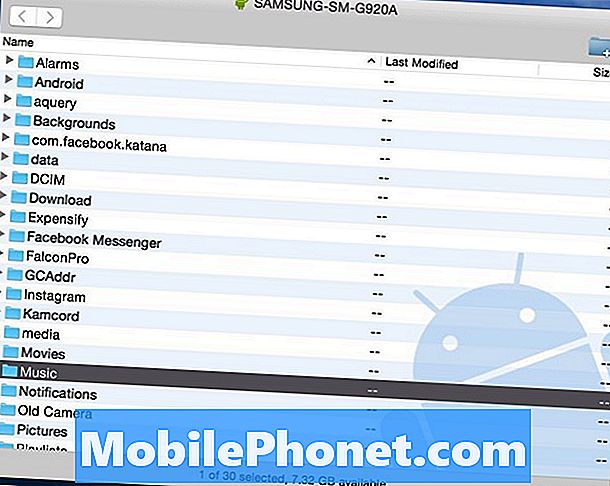
Teraz, lenkliknite na priečinok iTunes Music ste odišli na pracovnú plochu alebo z nášho prvého súboru pokynov apresuňte ho do priečinka „Music“ alebo ľubovoľný priečinok v okne Android File Transfer vyššie. V podstate pretiahnete všetky práva iTunes na Poznámku.
Prečítajte si: Najlepšie MicroSD karty pre Galaxy Note 9
Ak nemáte dostatok miesta, použite kartu microSD z nášho odporúčaného zoznamu vyššie. Po dokončení prenosu odpojte telefón a vychutnajte si hudbu s jednou z mnohých aplikácií hudobného prehrávača pre systém Android.
iTunes na nástroj na prenos Android
Potom môžete použiť jeden z niekoľkých nástrojov na prenos iTunes pre vás. Tí, ktorí by radšej nekopali súbory a priečinky, môžu používať iTunes na Android Galaxy Transfer. Toto je bezplatný nástroj, ktorý si môžete stiahnuť vo Windows alebo Mac, ktorý vám umožní jednoducho prenášať vaše veci. Je to veľmi šikovný a výkonný nástroj, ale špeciálne sa zameriavame na hudbu a iTunes.
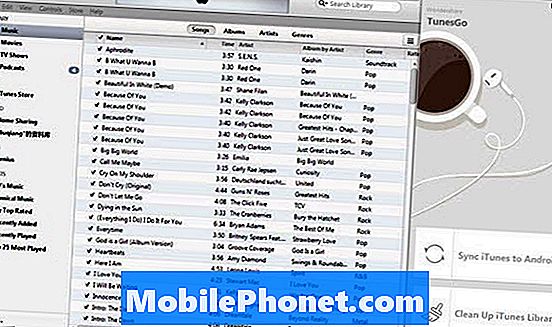
Akonáhle nainštalujete jednoduchý prenosový nástroj do vášho PC alebo Macu, urobí pre vás takmer všetko. Či už ide o automatické otváranie iTunes, hľadanie hudby a jednoduché stlačenie tlačidla „Transfer“. Jednoduché použitie. Pripojte Galaxy Note 9 k počítaču a postupujte podľa pokynov na obrazovke. Môžete si vybrať z dvoch možností: “Synchronizovať iTunes so systémom Android“A“Vyčistiť iTunes knižnice”.
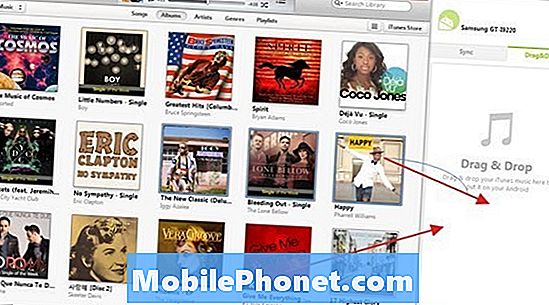
Kliknite na "Synchronizovať iTunes so systémom Android”, Potom zvoľte“ Celá knižnica ”alebo“ Vybrať zoznamy skladieb ”na synchronizáciu iTunes do novej Galaxy. Funguje pre hudbu, filmy a iné typy súborov. Vyberte, čo chcete preniesť, a všetko ste nastavené.
Preneste iTunes do služby Hudba Google Play
A nakoniec môžete použiť službu Hudba Google Play, čo odporúčame. Je to jedna z najlepších možností, nielen pre používateľov iPhone alebo Android. Môžete nahrať 50.000 skladieb zadarmo, alebo stream z cloudu. Celú knižnicu iTunes môžete preniesť cez Wi-Fi a potom ju nahrať do cloudu, aby ste nemali plytvanie priestorom na Galaxy Note 9. Služba Google Music umožňuje ukladať až 50 000 skladieb aj v cloude, úplne zadarmo.
Vstúpte do služby Hudba Google Play vo webovom prehliadači v počítači. Klepnite na tri riadky vľavo hore a posuňte sa nadol na položku „upload music“. Teraz si jednoducho stiahnite nástroj Správca hudby.
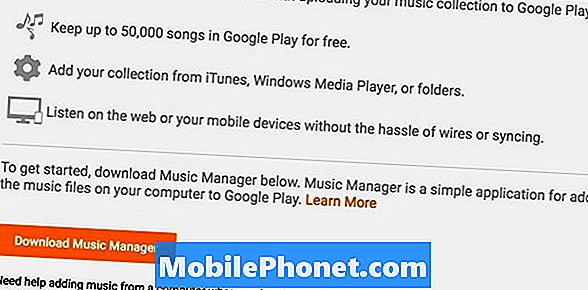
Prihláste sa do svojho účtu Gmail, nainštalujte Správcu hudby a postupujte podľa pokynov na obrazovke. Nástroj Google prehľadá váš počítač a nájde všetku hudbu a potom okamžite prenesie celú vašu zbierku. Zamierte naNastavenia> Predvoľby na kontrolu nastavení odovzdávania.
Ostatné detaily
Na záver, teraz, keď máte všetku svoju hudbu, použite jeden z týchto špičkových hudobných prehrávačov Android, aby ste si mohli vychutnať svoj obľúbený album. Všetko okrem jednej z metód, ktoré sme práve vysvetlili, fyzicky dalo hudbu do vášho telefónu. Týmto spôsobom si môžete vychutnávať hudbu kedykoľvek bez toho, aby ste s ňou museli naraziť, bez pripojenia na internet. Metóda Google Music ju však do cloudu pridáva. Využívate svoj mesačný dátový plán alebo potrebujete WiFi, aby ste si vychutnali hudbu.
Osobne mám všetku svoju hudbu na microSD karte. Nie preto, že sa obávam o skladovanie, ako je to 128 GB, ale preto, že chcem, aby bol k dispozícii 24 hodín denne a 7 dní v týždni.


